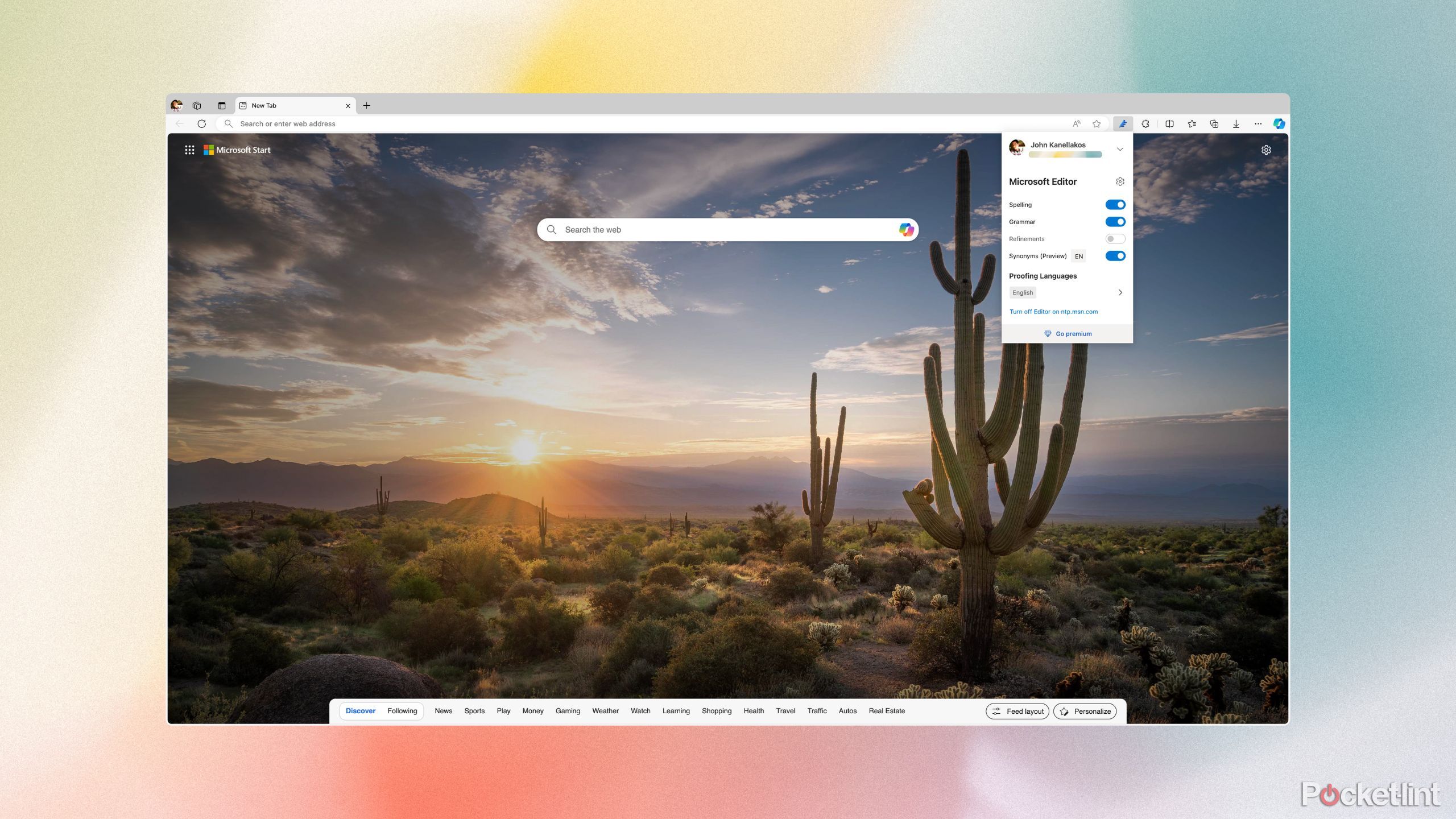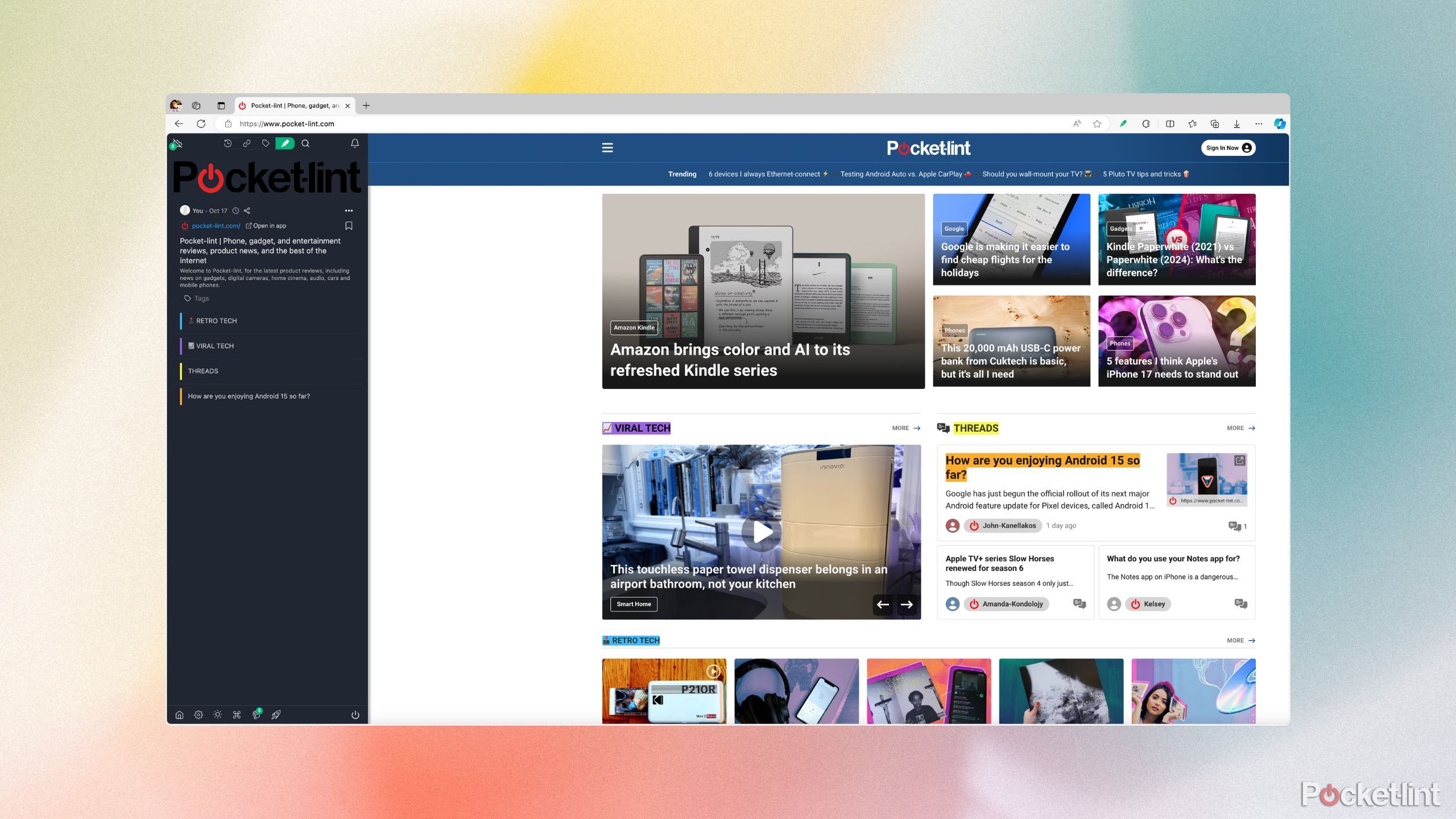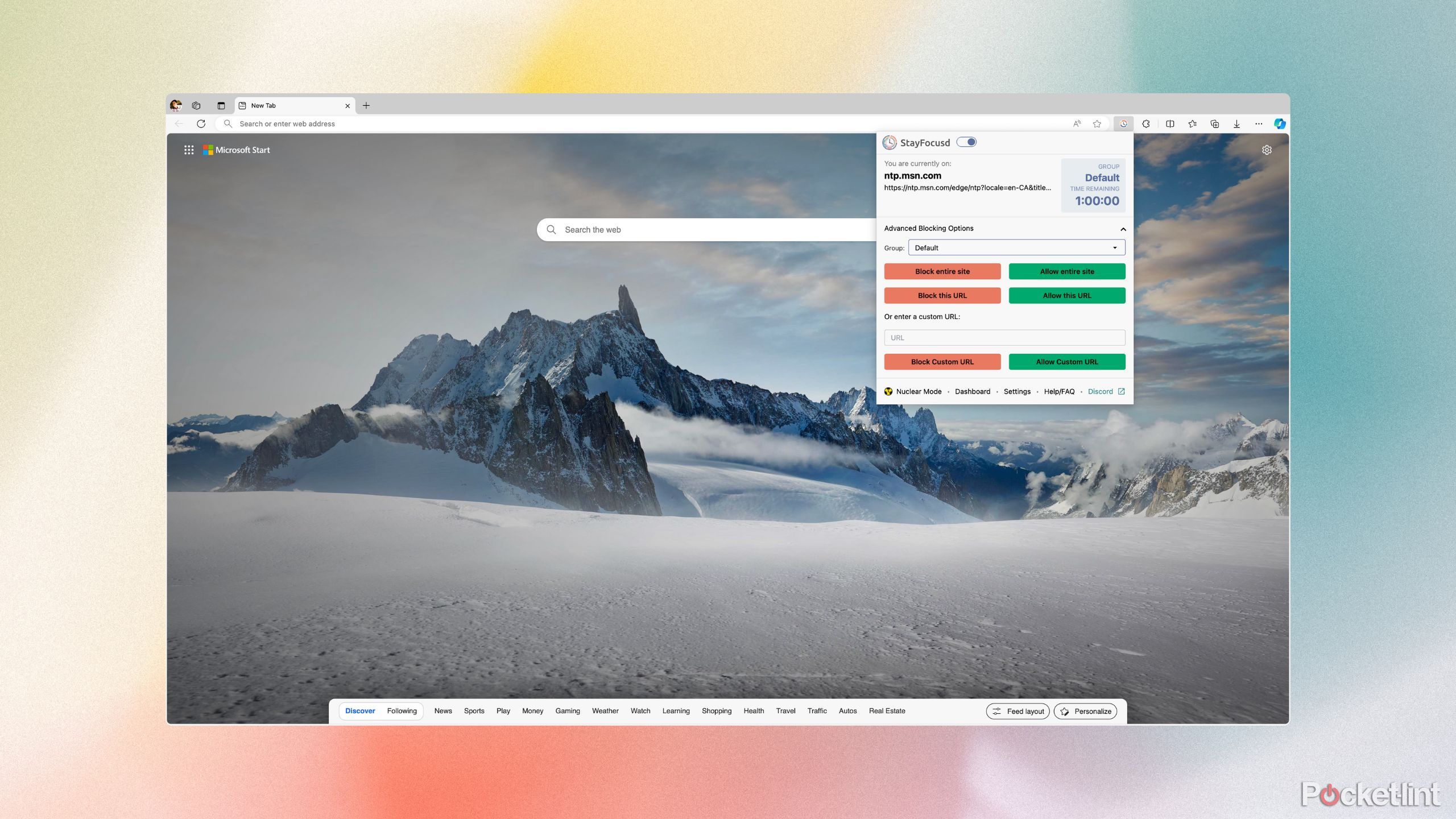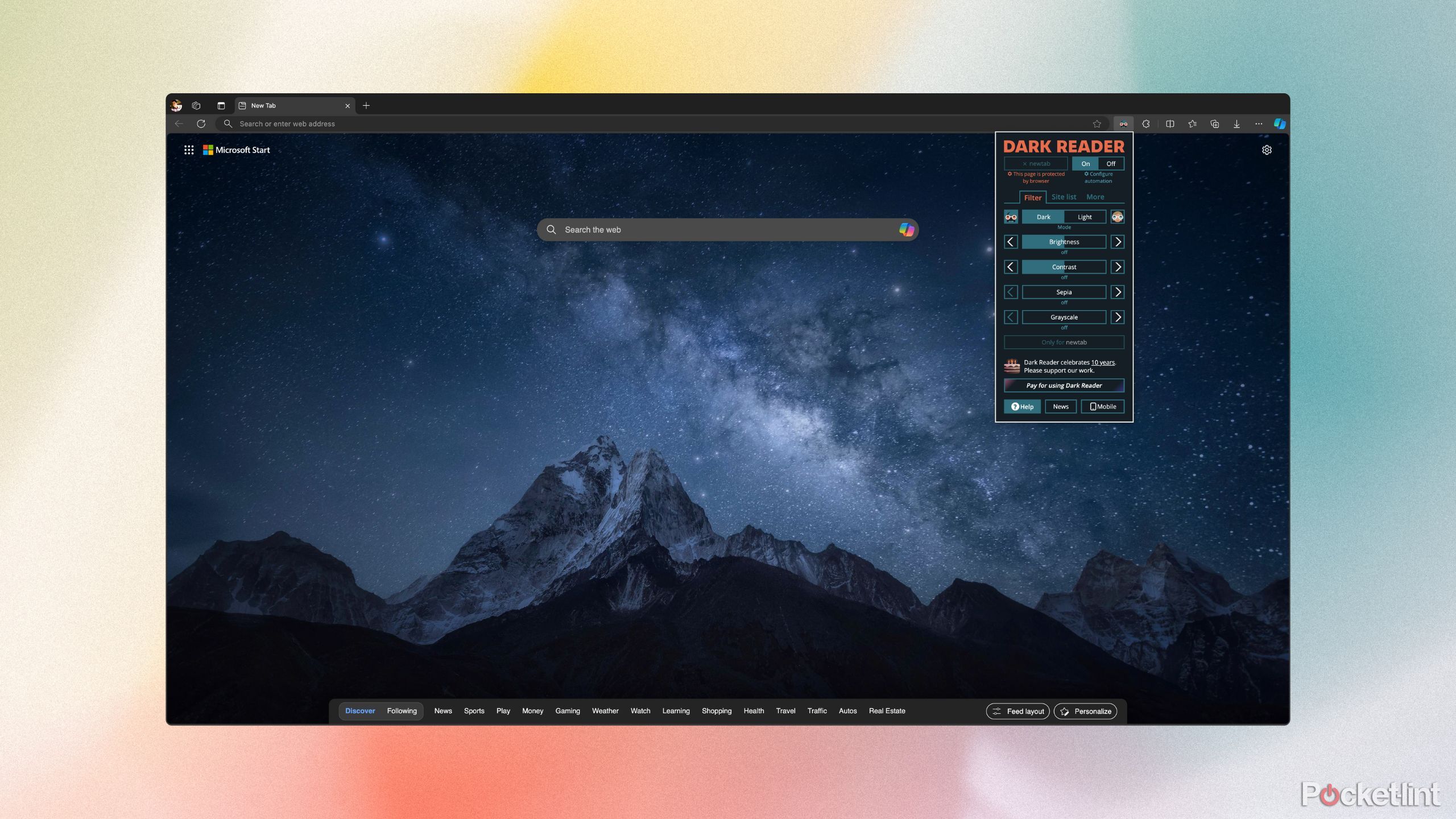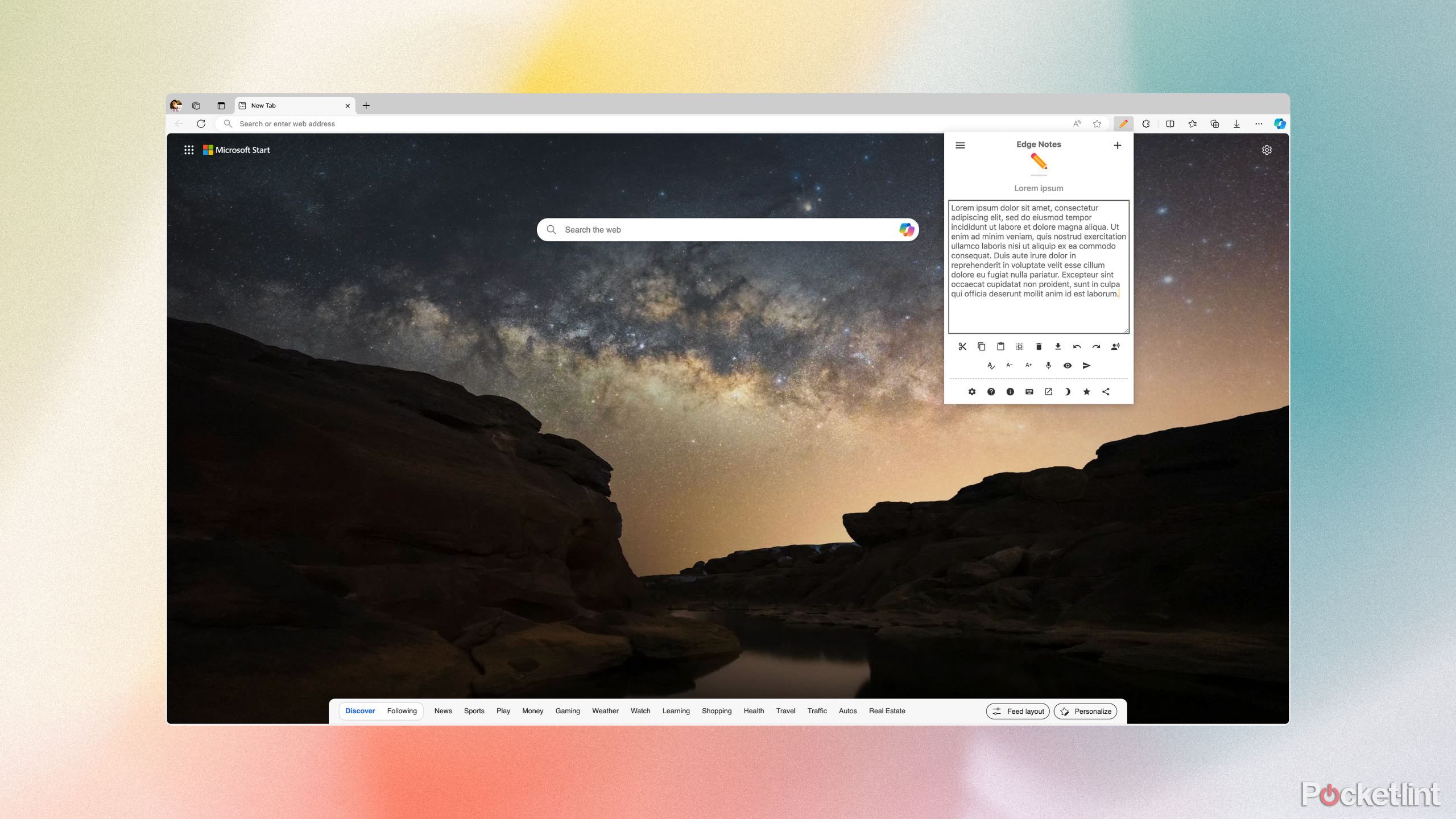Review sản phẩm
Sau khi sử dụng 5 tiện ích mở rộng Microsoft Edge này, năng suất của tôi tăng vọt
Bản tóm tắt
- Microsoft Edge có thể không phổ biến như Google Chrome nhưng nó chia sẻ một thư viện rộng lớn các tiện ích mở rộng trình duyệt tương thích.
- Edge cũng có cửa hàng tiện ích bổ sung riêng, với rất nhiều tiện ích mở rộng để bạn lựa chọn.
- Dưới đây là một số tiện ích mở rộng Edge dựa trên năng suất mà tôi thường xuyên sử dụng để duy trì công việc.
Sẽ là quá nhẹ khi nói rằng trình duyệt web nội bộ của Microsoft, được gọi là Edge, đã có một quá khứ đầy biến động. Sau khi không giành được thị phần đáng kể trong Windows 10 ngày, công ty đã khởi động lại nỗ lực của mình bằng cách áp dụng công nghệ Chrome cơ bản tương tự được Google sử dụng trong trình duyệt Chrome của mình.
Kể từ đó, Microsoft đã bận rộn xây dựng phiên bản Edge được trang bị lại, bao gồm cả việc mở cửa cho các tiện ích mở rộng trình duyệt của bên thứ ba. Tôi là người rất yêu thích các tiện ích mở rộng, đặc biệt là khi chúng có thể mang lại sự gia tăng đáng kể cho năng suất văn phòng của tôi.
Mặc dù Edge có thể không có thị trường vững chắc như Chrome, hoặc thực tế là Internet Explorer tiền nhiệm của nó đã từng rất thích, nhưng đây là một trình duyệt có năng lực với hệ sinh thái tiện ích mở rộng riêng. Dưới đây là năm điều đặc biệt mà tôi sử dụng hàng ngày để hoàn thành công việc của mình hiệu quả hơn.
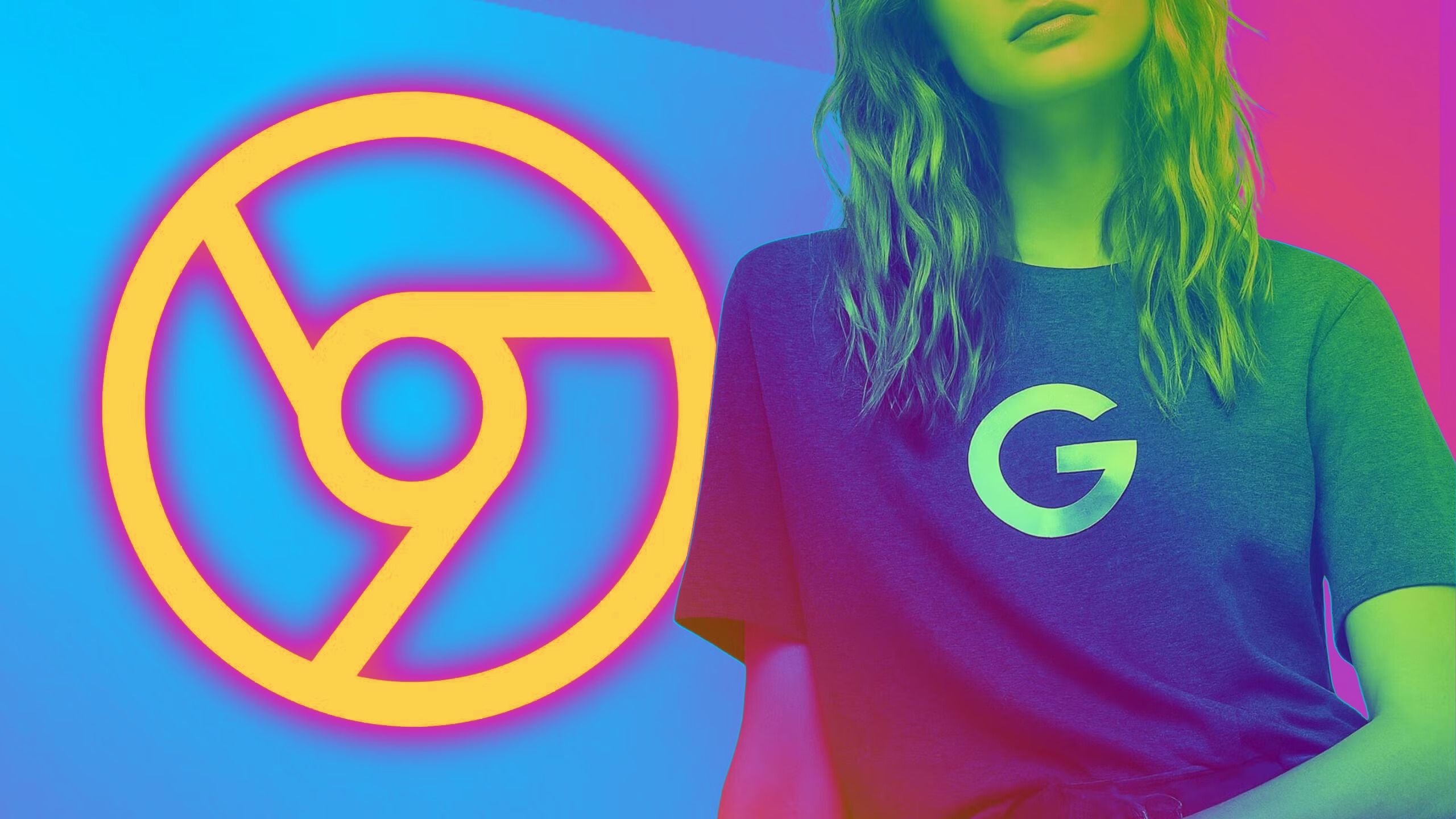
Có liên quan
Nếu muốn tăng năng suất làm việc, bạn cần sử dụng 7 tiện ích mở rộng Google Chrome này
Google có một hệ sinh thái rộng lớn nhưng bạn có thể tận dụng trình duyệt Chrome của mình bằng bảy tiện ích mở rộng năng suất này.
1 Microsoft Editor: Trình kiểm tra chính tả và ngữ pháp
Công cụ trình duyệt gốc của Microsoft để hiệu đính văn bản

Microsoft Editor: Trình kiểm tra chính tả và ngữ pháp
Tiện ích hiệu đính cung cấp các công cụ đánh vần và ngữ pháp cùng với các gợi ý viết khác.
Bạn có thể đã nghe nói về Grammarly — công cụ viết được hỗ trợ bởi AI, hoạt động như một trợ lý đánh vần, ngữ pháp và chấm câu cá nhân. Điều bạn có thể không biết là Microsoft có ứng dụng riêng của mình, được gọi là Editor. Bản thân tiện ích mở rộng này tương tự như Grammarly, với tính năng kiểm tra chính tả, đề xuất tinh chỉnh văn bản, v.v., tất cả đều dễ dàng theo ý của bạn khi cài đặt.
Điều tôi thích ở Microsoft Editor là nó cung cấp giao diện người dùng đơn giản, không có sự lộn xộn không cần thiết.
Điều tôi thích ở Microsoft Editor là nó cung cấp giao diện người dùng đơn giản, không có sự lộn xộn không cần thiết. Khi tôi đang cố gắng làm việc hiệu quả và chuyển sang trạng thái trôi chảy, sự lộn xộn có xu hướng biến thành kẻ thù không đội trời chung của tôi. Việc có các công cụ ngữ pháp và kiểm tra chính tả giống như Microsoft Word trong tầm tay dễ dàng trên web gần như mang lại cảm giác như một siêu năng suất khi được bật.
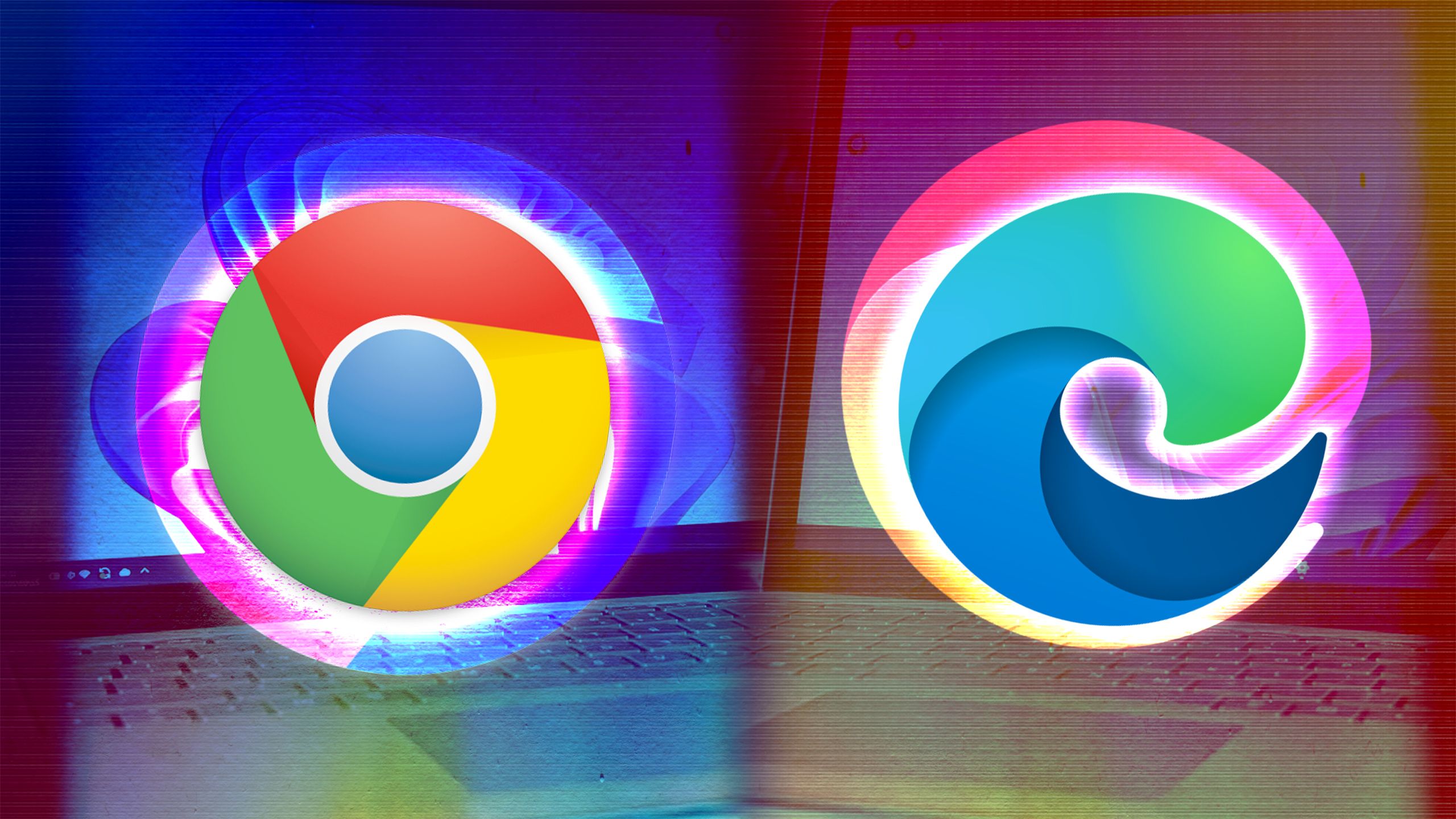
Có liên quan
Tôi đã dùng Chrome và Edge để thử nghiệm và một trong số đó đã dẫn trước rất nhiều
Microsoft Edge và Google Chrome đều cung cấp trải nghiệm duyệt web đỉnh cao, nhưng tôi đặc biệt thích một trong số đó.
2 Điểm nổi bật trên web — Công cụ đánh dấu PDF & Web
Công cụ đánh dấu kỹ thuật số hoạt động trên web
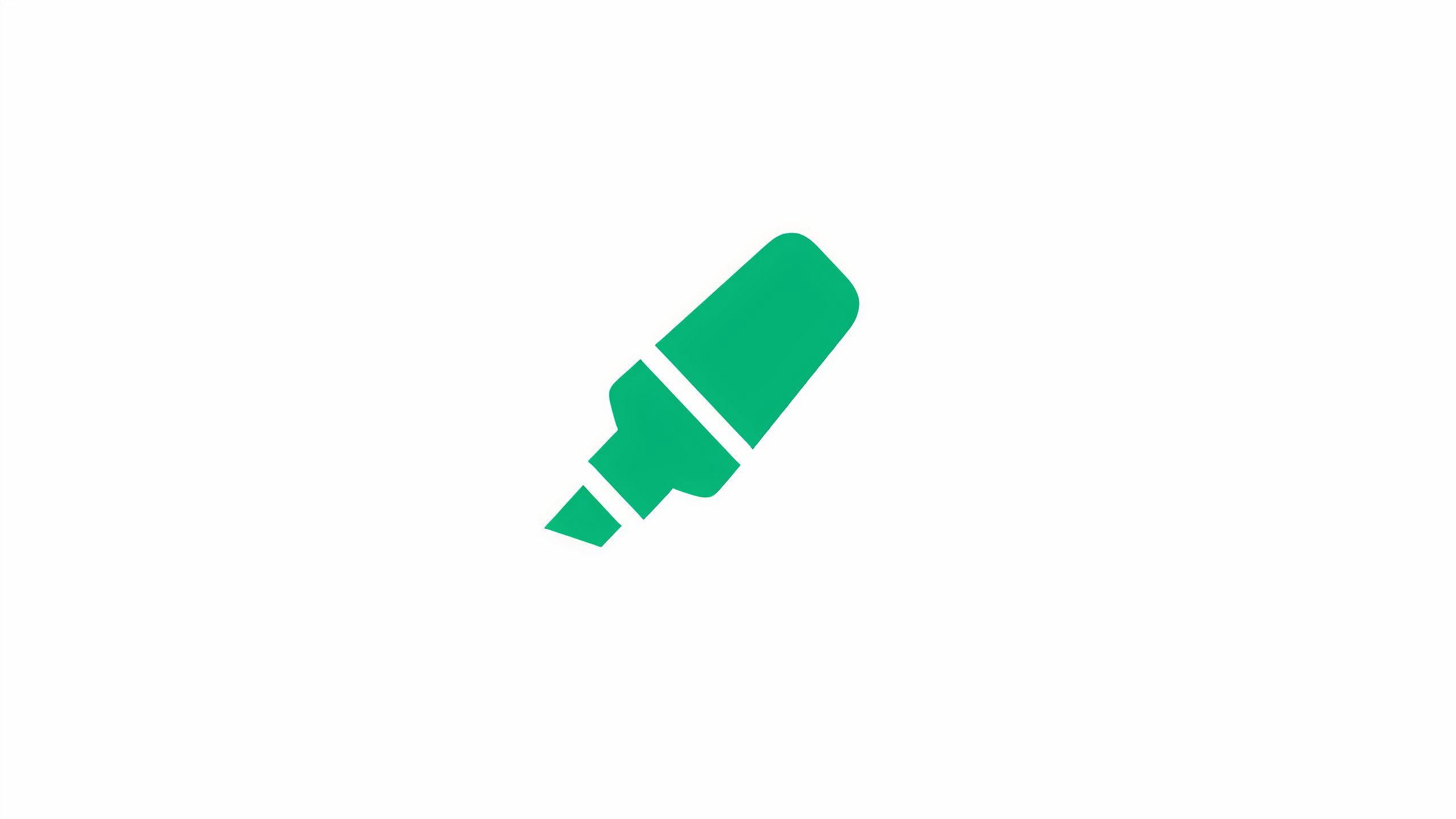
Điểm nổi bật trên web – Công cụ đánh dấu PDF & Web
Một công cụ trình duyệt giúp làm nổi bật nội dung trang web và tệp .pdf cực kỳ dễ dàng.
Là một người thường xuyên đọc trên web trong thời gian rảnh và trong khi hoàn thành công việc, công cụ đánh dấu có giá trị cố hữu đối với tôi. Microsoft Edge có bao gồm một số tính năng phác thảo và đánh dấu tích hợp, nhưng tôi thiên về tiện ích mở rộng Điểm nổi bật trên web của bên thứ ba.
Bạn có thể đánh dấu các trang web và tệp PDF, bật phím tắt, điều chỉnh màu sắc của bút đánh dấu, nhập và xuất ghi chú, v.v.
Công cụ này duy trì một giao diện đơn giản và hợp lý đồng thời cung cấp nhiều lựa chọn tùy chọn. Bạn có thể đánh dấu các trang web và tệp PDF, bật phím tắt, điều chỉnh màu sắc của bút đánh dấu, nhập và xuất ghi chú, v.v. Quan trọng nhất, các điểm nổi bật trên web sẽ được ghi nhớ khi bạn quay lại cùng một trang sau đó.
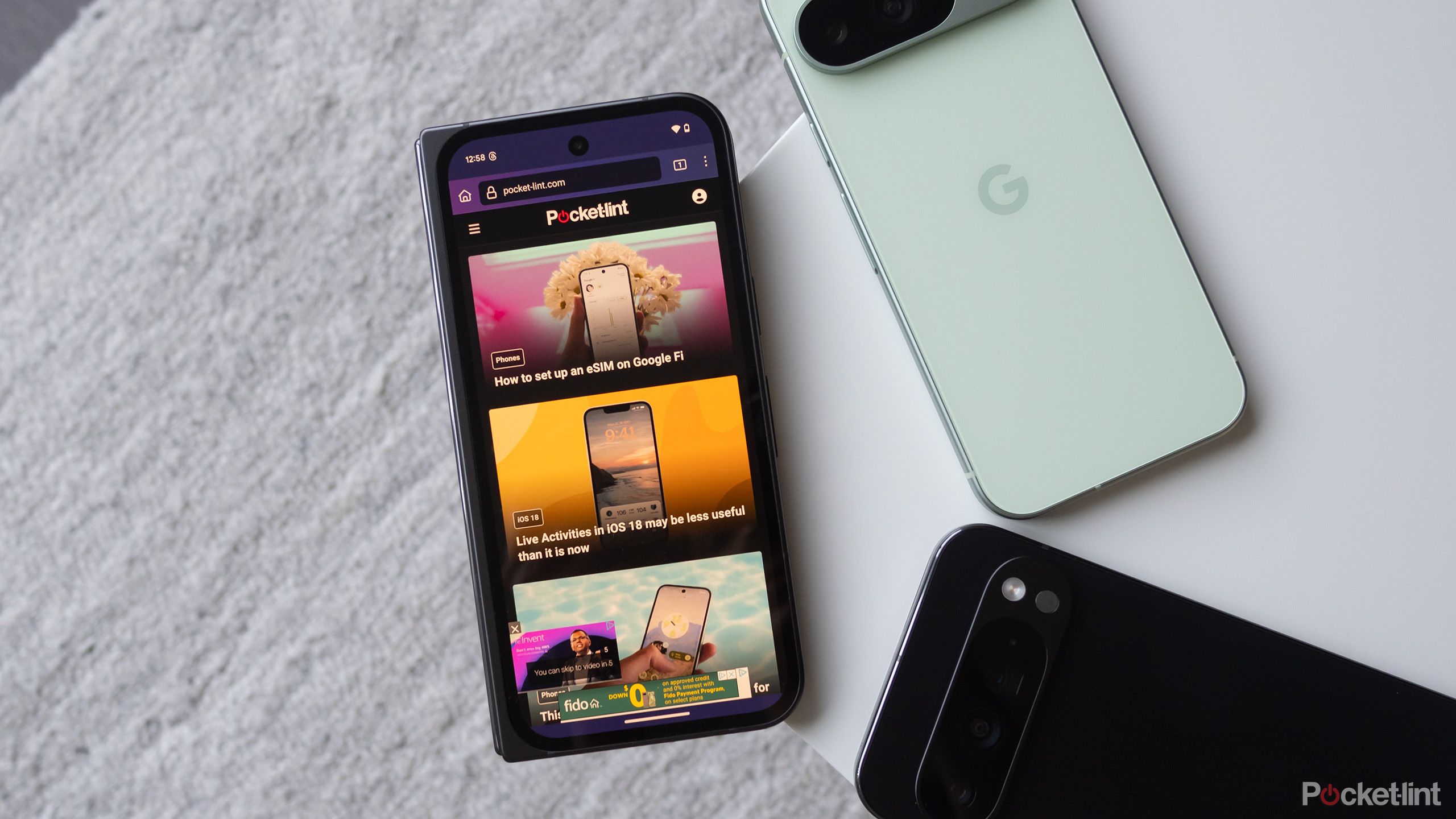
Có liên quan
Cách chặn thông báo gây phiền nhiễu trong Chrome dành cho Android
Bạn sẽ cần điện thoại Pixel để sử dụng một số tính năng — ít nhất là ở thời điểm hiện tại.
3 StayFocusd – Chặn các trang web và phân tích trang web gây mất tập trung
Đặt ranh giới và loại bỏ phiền nhiễu bằng công cụ tiện dụng này
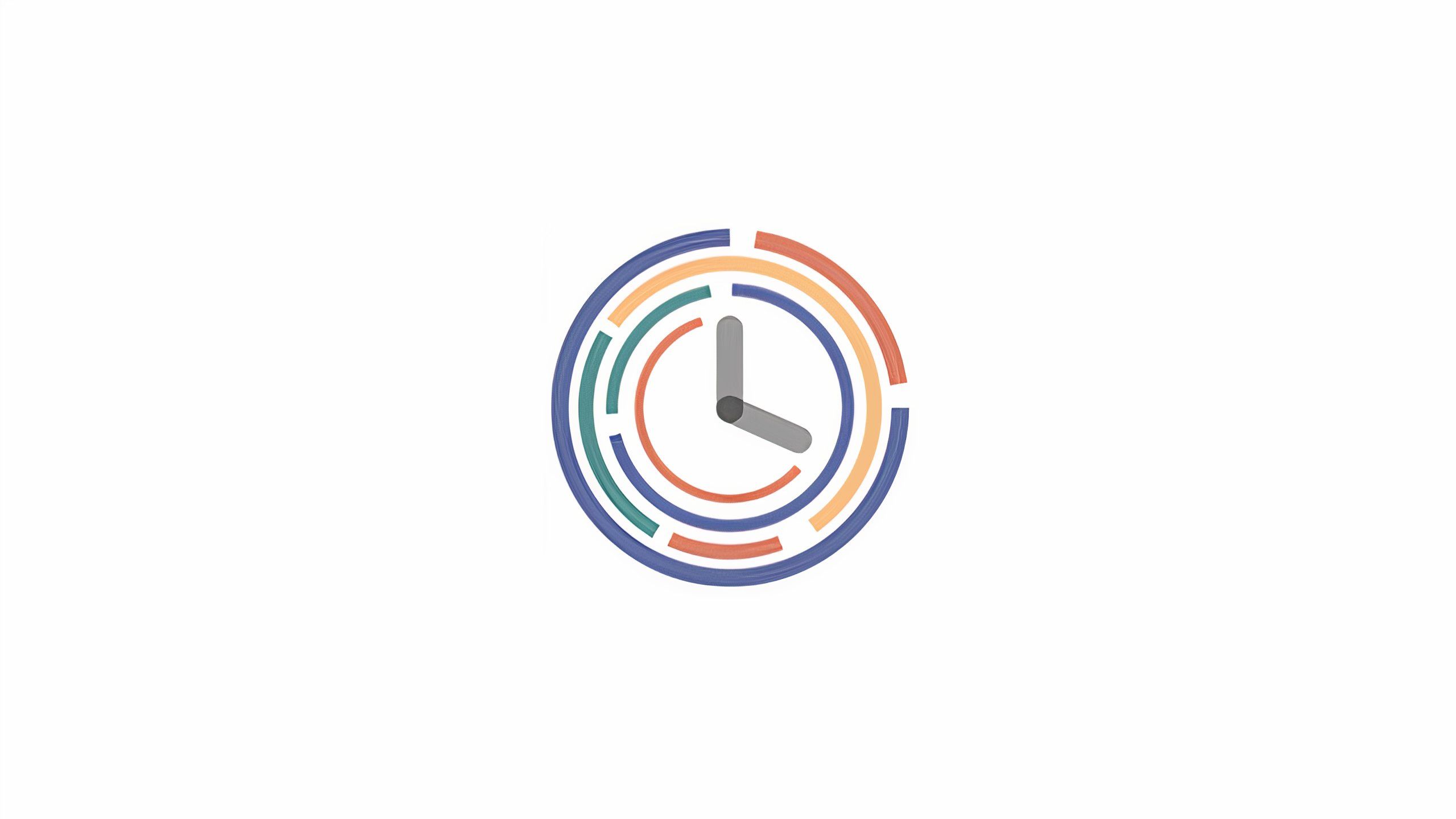
StayFocusd – Chặn các trang web và phân tích trang web gây mất tập trung
Một công cụ trình duyệt hữu ích cho phép bạn chặn các trang web gây mất tập trung, xem số liệu thống kê sử dụng, v.v.
Tất cả chúng ta đều biết việc giữ tập trung và đi đúng hướng khi làm việc trên máy tính khó đến mức nào. Với mức độ chú ý ngày càng giảm và nền kinh tế chú ý trực tuyến nổi bật hơn bao giờ hết, ngày nay, một công cụ vững chắc để duy trì sự tập trung là điều cần thiết.
Tất cả chúng ta đều biết việc giữ tập trung và đi đúng hướng khi làm việc trên máy tính khó đến mức nào.
StayFocusd là sự lựa chọn mở rộng của tôi để loại bỏ phiền nhiễu. Nó cho phép tôi chặn quyền truy cập vào các trang web cụ thể mà tôi cảm thấy khó rút phích cắm. Nó cũng có tính năng hẹn giờ giúp tôi chú ý đến thời gian tôi đã dành để lướt qua các trang truyền thông xã hội và tính năng phân tích với vô số thông tin chi tiết bổ sung.

Có liên quan
14 mẹo và thủ thuật Safari bạn nhất định phải biết
Khai thác toàn bộ tiềm năng của Safari bằng những mẹo cần biết này.
4 Đầu đọc tối
Người bạn đồng hành hoàn hảo cho những buổi làm việc đêm khuya

Đầu đọc tối
Tiện ích mở rộng mang chế độ tối cho web, bao gồm cả các trang web thường không có chủ đề tối.
Nếu bạn là một cú đêm như tôi, bạn có thể liên tưởng đến thói quen làm việc hiệu quả hơn vào ban đêm của tôi, khi mặt trời đã lặn hẳn. Các hệ điều hành hiện đại đã tích hợp sẵn các chế độ tối giúp chuyển đổi màu sắc giao diện từ màu trắng nhức mắt sang màu tối thoải mái hơn. Thật không may, hầu hết các trang web vẫn chưa nhận được bản ghi nhớ.
Một môi trường làm việc thoải mái là một thành phần thiết yếu để tối đa hóa năng suất.
Dark Reader giải quyết vấn đề này bằng cách buộc các trang web không tuân thủ vào trạng thái chế độ tối. Tôi thấy rằng nó hoạt động phần lớn thời gian, có một số trục trặc nhỏ trên các trang web cụ thể. Môi trường làm việc thoải mái là yếu tố thiết yếu để tối đa hóa năng suất và Dark Reader là công cụ lý tưởng cho công việc này.

Có liên quan
Cách xóa lịch sử Safari của bạn trên máy Mac, iPhone hoặc iPad
Bạn muốn xóa các tìm kiếm của mình? Dưới đây là cách xóa lịch sử của bạn trong trình duyệt Safari, cho dù bạn đang sử dụng nó để lướt web trên iPhone, iPad hay Mac.
5 Ghi chú cạnh
Ứng dụng ghi chú đơn giản nhất hiện có trên nền tảng này
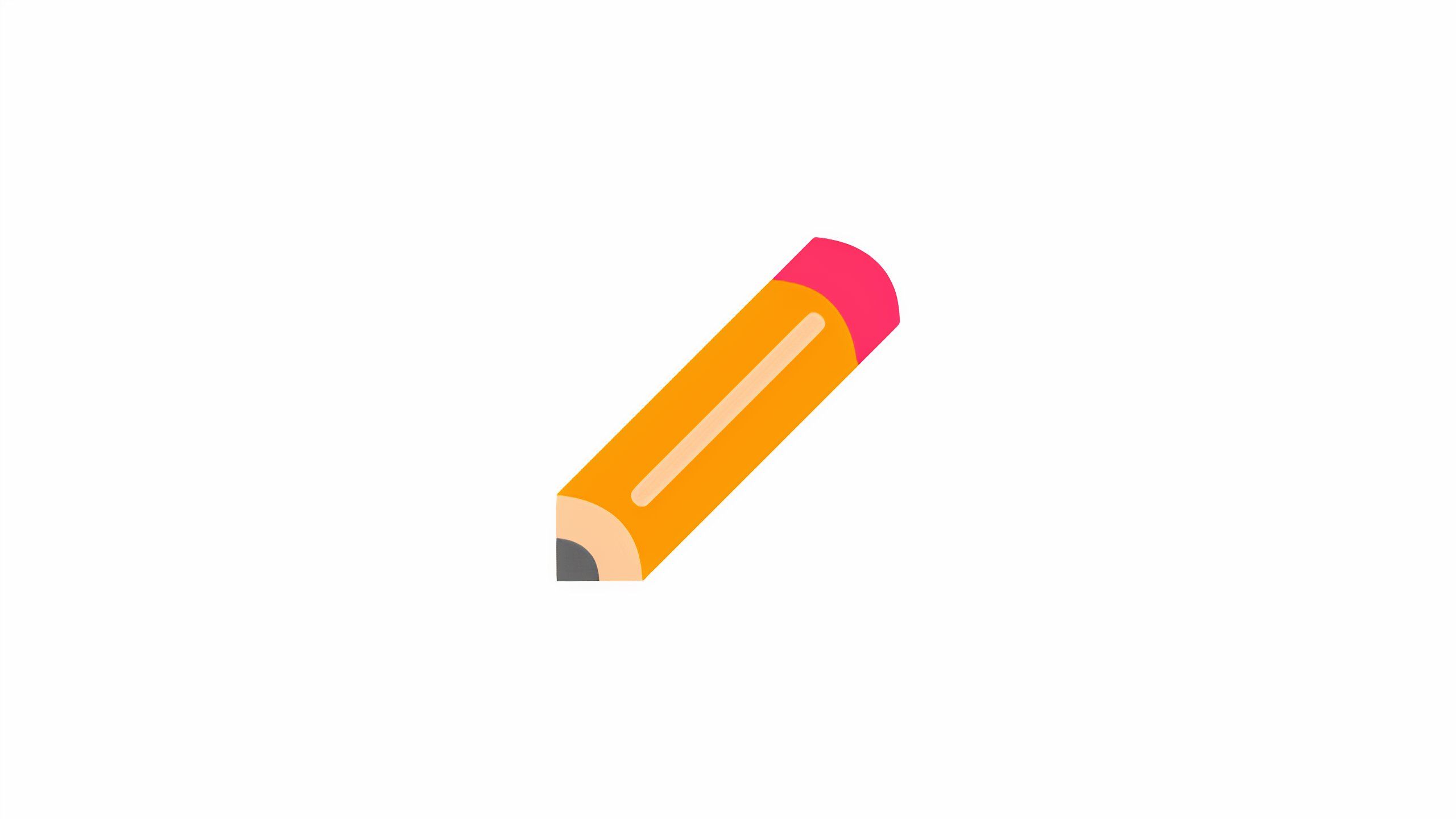
Ghi chú cạnh
Một tiện ích ghi chú đơn giản và nhẹ nhàng cho phép bạn tải xuống ghi chú của mình dưới dạng tệp .txt.
Có một số tiện ích mở rộng ghi chú có sẵn cho trình duyệt web Edge, bao gồm cả tiện ích bổ sung OneNote Web Clipper của chính Microsoft. Tùy thuộc vào hệ sinh thái mà bạn tham gia, một tùy chọn có thể phù hợp với bạn hơn tùy chọn tiếp theo.
Tôi phát triển chủ nghĩa tối giản và tôi cảm thấy khó tập trung khi máy tính làm việc của tôi chứa đầy các thành phần giao diện, nút bấm và tùy chọn.
Tôi phát triển chủ nghĩa tối giản và tôi cảm thấy khó tập trung khi máy tính làm việc của tôi chứa đầy các thành phần và tùy chọn giao diện không cần thiết. Đó là lý do tại sao tôi thích Edge Notes, với thiết kế đơn giản, hiệu năng linh hoạt và độ tin cậy tuyệt đối. Khả năng dễ dàng tải xuống các ghi chú dưới dạng tệp .txt chung là một lợi ích tuyệt vời, cũng như khả năng thay đổi kích thước khung vẽ Notepad một cách nhanh chóng.
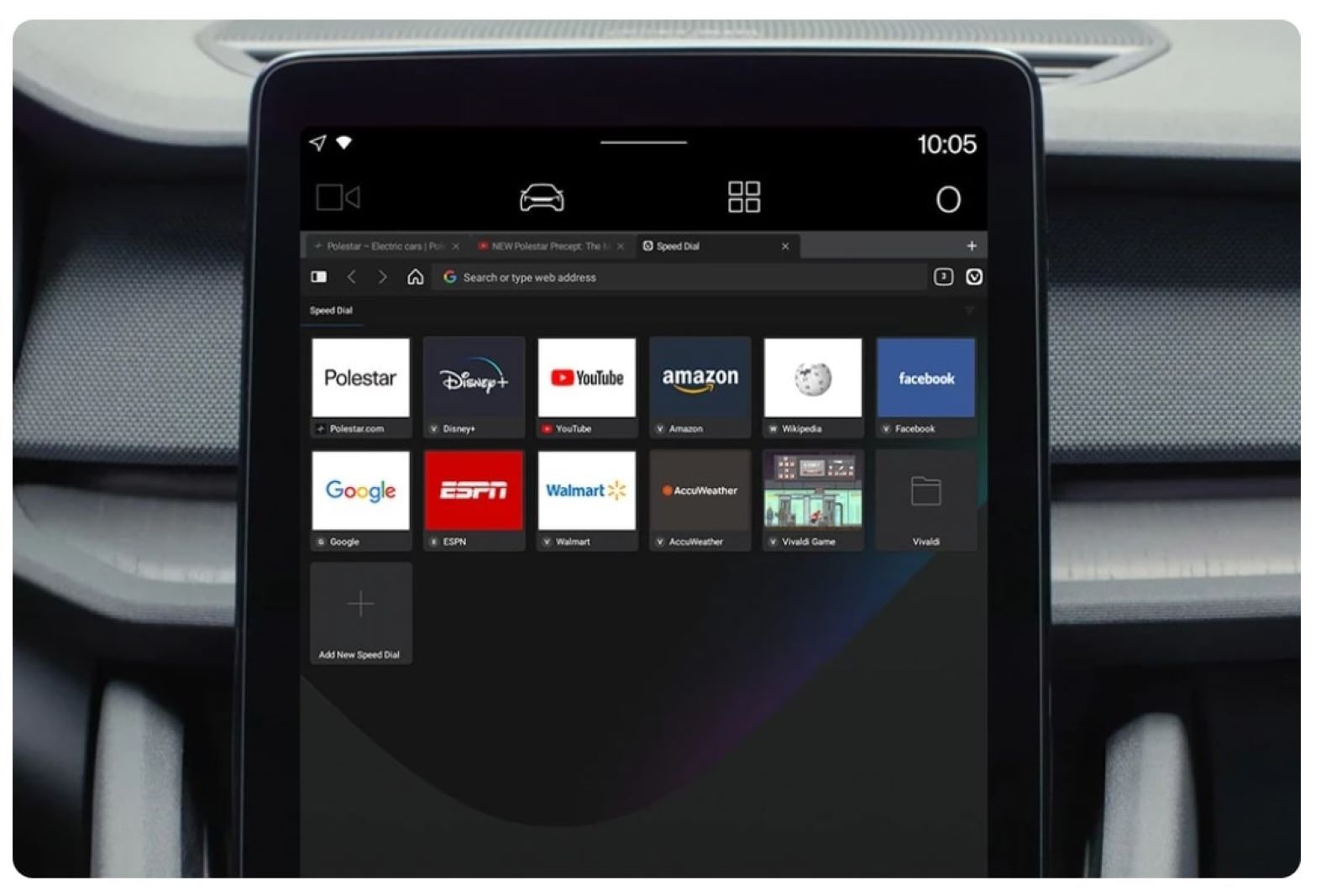
Có liên quan
Trình duyệt Vivaldi là gì và bạn có nên thử nó không?
Dưới đây là mọi thứ bạn cần biết về Vivaldi, một trình duyệt web có thể tùy chỉnh và giàu tính năng.